
Ogled posnetkov APFS v Pripomočku za diske v Macu
V Macu si lahko ogledate seznam posnetkov APFS, kopirate informacije o posnetkih in jih brišete. Posnetek APFS je kopija nadrejenega nosilca APFS, ki je samo za branje in je ustvarjena v določenem trenutku. Z nosilcem APFS je lahko povezanih nič ali več posnetkov APFS.
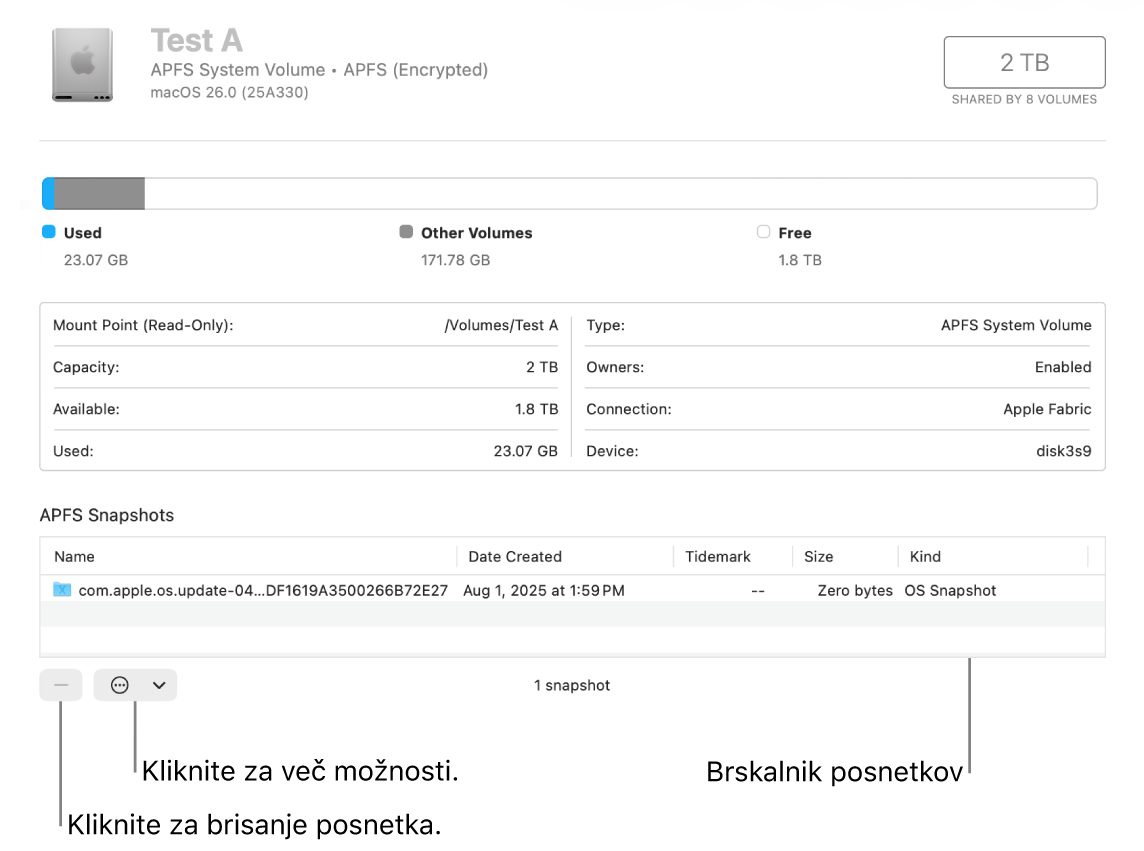
Ogled posnetkov APFS
Odprite aplikacijo Pripomoček za diske
 v Macu.
v Macu.Če Pripomoček za diske ni odprt, kliknite
 v vrstici Dock, v iskalno polje vnesite »Pripomoček za diske«, nato pa kliknite
v vrstici Dock, v iskalno polje vnesite »Pripomoček za diske«, nato pa kliknite  .
.Izberite Prikaz > Prikaži posnetke APFS.
V stranski vrstici izberite nosilec.
Posnetki APFS na izbranem nosilcu so navedeni v tabeli na dnu okna.
Za spreminjanje prikazanih stolpcev v tabeli kliknite
 , izberite Prikaz stolpcev in nato naredite nekaj od naslednjega:
, izberite Prikaz stolpcev in nato naredite nekaj od naslednjega:Dodaj stolpec: izberite element, ki ga želite prikazati v tabeli, tako da se ob elementu prikaže kljukica.
Odstrani stolpec: izberite element, ki ga želite odstraniti iz tabele, tako da kljukica izgine.
Stolpci, ki jih lahko dodajate v tabelo ali odstranjujete iz nje, so: XID, UUID, Datum ustvarjanja, Oznaka najvišje dosežene ravni, Zasebna velikost, Skupna velikost in Vrsta.
Za spreminjanje vrstnega reda stolpcev, prikazanih v tabeli, povlecite naslov stolpca desno ali levo v želenem vrstnem redu.
Kopiranje metapodatkov posnetka APFS
Odprite aplikacijo Pripomoček za diske
 v Macu.
v Macu.Če Pripomoček za diske ni odprt, kliknite
 v vrstici Dock, v iskalno polje vnesite »Pripomoček za diske«, nato pa kliknite
v vrstici Dock, v iskalno polje vnesite »Pripomoček za diske«, nato pa kliknite  .
.Izberite Prikaz > Prikaži posnetke APFS.
V stranski vrstici izberite nosilec.
Posnetki APFS za izbrani nosilec so navedeni v tabeli na dnu okna.
V tabeli izberite vsaj eno vrstico s posnetki, kliknite
 in nato izberite katerokoli od naslednjih možnosti:
in nato izberite katerokoli od naslednjih možnosti:Kopiraj: kopirajte vrstice tabele (kopirani so le podatki, prikazani v tabeli).
Kopiraj XID: kopirajte XID za vsak izbrani posnetek.
Kopiraj UUID: kopirajte UUID za vsak izbrani posnetek.
Preimenovanje posnetka APFS
Odprite aplikacijo Pripomoček za diske
 v Macu.
v Macu.Če Pripomoček za diske ni odprt, kliknite
 v vrstici Dock, v iskalno polje vnesite »Pripomoček za diske«, nato pa kliknite
v vrstici Dock, v iskalno polje vnesite »Pripomoček za diske«, nato pa kliknite  .
.Izberite Prikaz > Prikaži posnetke APFS.
V stranski vrstici izberite nosilec.
Posnetki APFS za izbrani nosilec so navedeni v tabeli na dnu okna.
V tabeli izberite posnetek, kliknite
 in nato izberite Preimenuj.
in nato izberite Preimenuj.Opomba. če preimenujete posnetek APFS, morda ne bo več veljaven za predvideni namen.
Vnesite novo ime, pritisnite tipko Return in nato upoštevajte zaslonska navodila za potrditev, da želite posnetek preimenovati.
Brisanje posnetka APFS
Odprite aplikacijo Pripomoček za diske
 v Macu.
v Macu.Če Pripomoček za diske ni odprt, kliknite
 v vrstici Dock, v iskalno polje vnesite »Pripomoček za diske«, nato pa kliknite
v vrstici Dock, v iskalno polje vnesite »Pripomoček za diske«, nato pa kliknite  .
.Izberite Prikaz > Prikaži posnetke APFS.
V stranski vrstici izberite nosilec.
Posnetki APFS za izbrani nosilec so navedeni v tabeli na dnu okna.
V tabeli izberite vsaj en posnetek in nato kliknite
 .
.
Ko zaključite delo s posnetki, izberite Prikaz > Skrij posnetke APFS.